آموزش نمایش آخرین کاربران ثبت نام شده در وردپرس
فهرست موضوعات در این آموزش
درواقع شما هر نوع پلاگینی که برای بخش ورود و عضویت روی سایتتان نصب کنید همگی آنها متصل به این بخش هستند.
شما میتوانید تمام اطلاعات و دادههای اعضای سایتتان را از طریق این بخش مدیریت کنید.

شاید این موضوع فکرتونو مشغول کرده که اصلا طی مدتها فعالیت چند نفر تو سایت شما عضو شدن؟درسته؟
اگه به دنبال نمایش آخرین کاربران ثبت نام شده در وردپرس هستید پس تا آموزش توابع وردپرس در وبسایت پاسخ ودرپرس همراه ما باشید.
نمایش آخرین کاربران ثبت نام شده در وردپرس
اگر از آن دسته افرادی هستید که عضویت را بر روی وبسایتتان فعال کرده اید، این آموزش برای شما جالب و کاربردی خواهد بود.
در این آموزش توابع وردپرس کوتاه قرار است به شما آموزش بدهیم که چگونه تعداد معینی از آخرین اعضای وبسایت خود را لیست کرده و در محل مورد نظر خود در سایتتان نمایش دهید.
این محل میتواند هر جایی که مایل هستید باشد، مثلا میتوانید با استفاده کد آخرین کاربران ثبت نام کرده را در یک ابزارک در سایدبار وبسایت خود به نمایش بگذارید و یا در صورت تمایل محلی در فالب وردپرس خود در وبسایتتان برای نمایش آن در نظر بگیرید.
خلاصه انتخاب با شماست.
آموزش طراحی قالب وردپرس حرفه ای
آموزش طراحی قالب فروشگاهی وردپرس
کد نمایش آخرین کاربران ثبت نام شده در وردپرس
نکته مهم : قبل از انجام هر کاری لطفا از فایل functions.php یا قالب وردپرس خود یک بکاپ تهیه فرمایید تا در صورت مشکل بتوانید بازیابی کنید متشکرم که این کار را انجام مدهید .
|
1 2 3 4 5 6 7 8 9 10 11 12 13 14 |
function replyWp_show_registered_users() { global $wpdb; $replyWp_html = '<ul class="replyWp_show">'; $replyWp_users = $wpdb->get_results("SELECT user_nicename, user_url, user_email FROM $wpdb->users ORDER BY ID DESC LIMIT 4"); foreach ($replyWp_users as $replyWp_user) { if (!$replyWp_user->user_url) : $replyWp_html .= '<li>' .get_avatar($replyWp_user->user_email, 45) .$replyWp_user->user_nicename."</a></li>"; else : $replyWp_html .= '<li>' .get_avatar($replyWp_user->user_email, 45).'<a href="'.$replyWp_user->user_url.'">'.$replyWp_user->user_nicename."</a></li>"; endif; } $replyWp_html .= '</ul>'; return $replyWp_html; } |
در حالت پیشفرض، کد بالا، فقط ۴ عضو از جدیدترین اعضای ثبت نام کرده را برای شما به نمایش در خواهد آورد.
برای تغییر این مقدار کافی است که عدد ۴ LIMIT را در خط کوئری دیتابیس به رغم دلخواه خود تغییر دهید.
شما میتوانید به دلخواه خود کلاس های CSS مورد نظرتان را برای این کد تعریف کنید و با سلیقه ی خود آن را مناسب طراحی پوسته ی وبسایتتان نمایید.
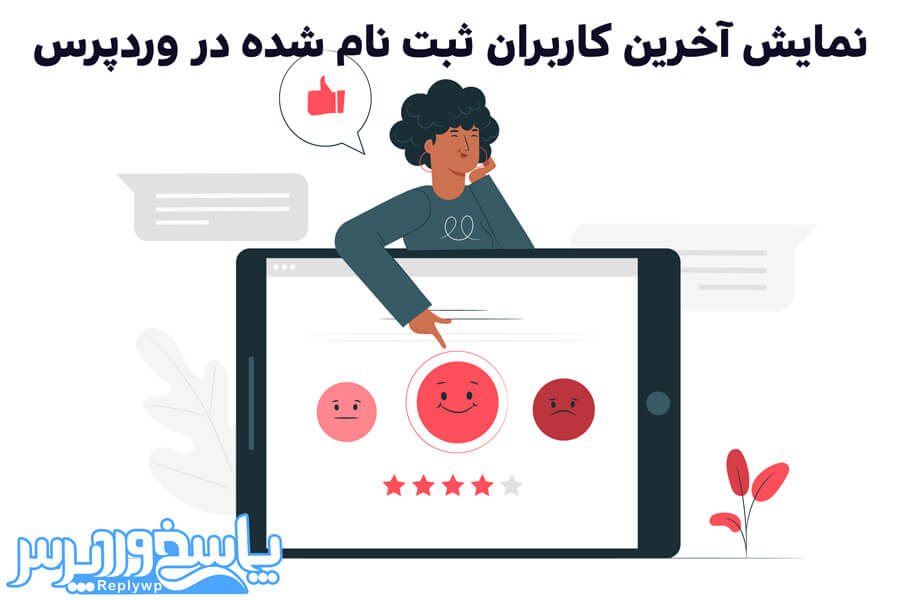
نمایش آخرین کاربران ثبت نام شده در وردپرس
برای این کار باید کد زیر را به فایل قالب جایی که می خواهید لیست کاربران نمایش داده شود، اضافه کنید. (مانند یک sidebar.php، footer.php، …)
|
1 |
<?php echo replyWp_show_registered_users();?> |
در صورت که نمی خواهید داخل کد قالب وردپرس خود را دستکاری کنید می توانید از کد های کوتاه یا شورت کد وردپرس استفاده نمایید .
Shortcode یا شورت کد چیست؟
کد کوتاه در داخل براکت های مربع شکل همانند زیر، نمایش داده می شوند:
|
1 |
[myshortcode] |
چگونه از کد کوتاه وردپرس استفاده کنیم؟
کد کوتاه را میتوان در برگه و مطالب wordpress به شکل مستقیم مورد استفاده قرار داد.
خود وردپرس نیز از کد کوتاه برای ایجاد برخی قابلیتها مانند: قرار دادن صوت و ویدیو یا گالری تصاویر در مطالب، استفاده میکند.
ابتدا به معرفی چندین کد کوتاه که خود وردپرس از آنها استفاده میکند، میپردازیم.
برخی شورتکد های وردپرس عبارتند از:
- کد کوتاه پخش موسیقی یا فایل صوتی [ audio ]
- شورتکد پخش فیلم یا ویدیو [ video ]
- کد کوتاه ساخت لیست پخش موسیقی یا فیلم [ playlist ]
- شورت کد ساخت گالری عکس و تصاویر [ gallery ]
- کد کوتاه embed قرار دادن فیلمهای یوتیوب و …
- قرار دادن توضیحات کپشن برای تصاویر توسط [ caption ]
- و …
برای نمایش آخرین کاربران ثبت نام شده در وردپرس توسط شورت کد وردپرس کد زیر را انتهای فایل functions.php زیر کد های بالا قرار دهید .
|
1 |
add_shortcode('replyWp_show_users', 'replyWp_show_registered_users'); |
شما همچنین می توانید با استفاده از کد کوتاه زیر لیستی از کاربران به صورت تصادفی را در پست، برگه، یا یک ابزارک به نمایش بگذارید:
|
1 |
[replyWp_show_users] |
امیدوارم که این آموزش هم مورد توجه و پسند شما قرار گرفته باشه و با استفاده از اون تونسته باشید تا نسبت نمایش آخرین کاربران ثبت نام شده در وردپرس اقدام کرده و با استفاده از این روش امکاناتی خوبی را برای قالب وردپرس خود فراهم کرده باشید.
در صورتی که در رابطه با این آموزشنمایش آخرین کاربران ثبت نام شده در وردپرس سوال یا مشکلی داشتید در بخش دیدگاهها اعلام کنید تا در کوتاهترین زمان ممکن پاسخگوی شما باشم.




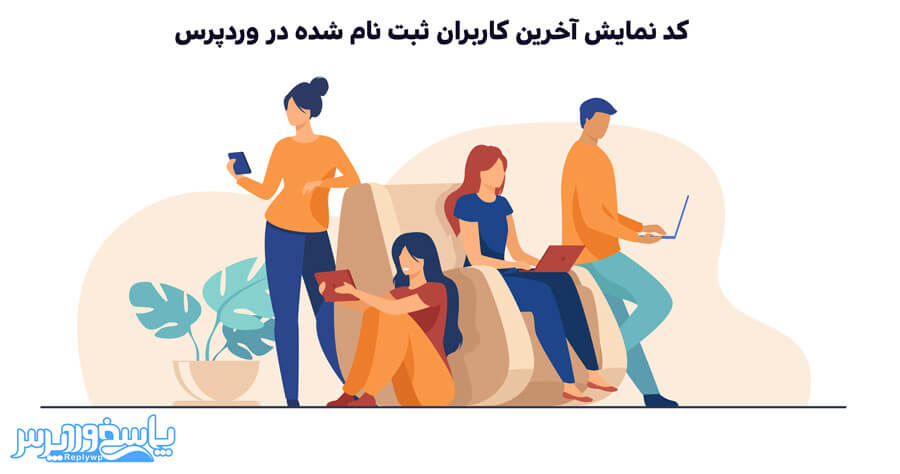

هیچ دیدگاهی برای این نوشته ثبت نشده است.